VMware 6.0绿色版安装使用教程
- 格式:docx
- 大小:1.45 MB
- 文档页数:9

详尽VMware教程现如今有很多人都拥有电脑,但多数人都只有一两台,想组建一个自己的局域网或者是做个小规模的实验一台机器是不够的,最少也要个两三台,可为了这再买电脑就太不值了。
好在有许多虚拟机可以帮我们解决这个问题。
虚拟机可以在一台电脑上虚拟出很多的主机,只要真实主机的配置足够就可以,我这里和大家说说一个老牌的虚拟机VMware。
VMware workstation是VMware公司设计的专业虚拟机,可以虚拟现有任何操作系统,而且使用简单,容易上手。
要知道所有微软员工的机器上都装有一套正版的VMware,足见它在这方面的权威,废话少说,下面我就合大家说说VMware的使用方法,我使用的是最新的VMware4。
这个软件的安装和其他的软件没什么区别,所以安装过程我就不多费口舌了,下面我将把VMware 的完整使用过程分为:建立一个新的虚拟机、配置安装好的虚拟机、配置虚拟机的网络这三个部分,向大家从头说来。
一、建立一个新的虚拟机首先让大家看看VMware的界面我们来建立一个新的虚拟机向导选择普通安装或者是自定义。
这里大家选自定义,后面可以自行规划设备,内存和硬盘容量选择想要虚拟的系统给虚拟机起个名字,指定它的存放位置分配内存大小网络设置模式。
这里比较复杂,安装的时候可以先随便选一个,装好后也可以改,但千万不要选最后一个,否则你将无法创建网络了。
关于这三者之间的区别和怎样使用虚拟机连接到internet 会在后面介绍。
创建一块磁盘。
当第一次建立虚拟机时,请选择第一项,第二项适用于建立第二个或更多虚拟机,即使用已经建立好的虚拟机磁盘,这样可以减少虚拟机占用的真实磁盘空间。
第三项则允许虚拟机直接读写磁盘空间,比较危险,所以适合熟悉使用磁盘的高级用户,如果操作失误会把真实磁盘里的内容删掉的。
设置虚拟机磁盘容量。
第一项可以定义磁盘大小。
第二项允许虚拟机无限使用磁盘空间,但需要真实磁盘足够大。
第三项则限制了每块虚拟磁盘的最大容量为2G。

南老师原创揭秘RHEL6之图解RHEL6.0的安装过程、VMware-tools 的安装及repo仓库的配置Install or upgrade an existing system :全新安装或更新一个已存在Install system with basic video driver:(选择此项不影响安装过程,只是分辨率会比较低。
Rescue installed system :进入救援模式。
Boot from local drive :直接引导启动本地驱动器(硬盘)中的系统。
当然也可以使用Tab 键进行编辑,如要想使用文件自动安装,可编辑如下图: de an existing system :全新安装或更新一个已存在RHEL 系统。
basic video driver:使用最基本的显卡驱动来安装操作系统(辨率会比较低。
进入救援模式。
引导启动本地驱动器(硬盘)中的系统如要想使用kickstart 文件难道不能像RHEL5而只能在这个菜单中进行选择吗?当然不是,按两次我们可以输入Linux 进入正常安装,或输入rescue 进入救援模式。
当然,如果是通过PXE+DHCP+TFTP 实现的网络引导,还可以输入自定义的安装选项。
OK ,我们选择正常手动安装模式,回车,安装程序将会加载内核vmliuz 以及RAMDISK 映象initrd 。
HEL5中那样,手动输入一个安装选项,而只能在这个两次ESC,看到了什么?与RHEL5同样,使用光盘引导安装,系统会提示我们进行安装介质的检测,防止在安装过程中由于介质出现物理损伤等问题而导致安装失败。
选择OK,就会开始介质的检测,我们选择Skip直接跳过。
(注:此介质检测的窗口在网络引导中不会出现)。
进行安装程序,首先跳出欢迎介面,点击Next继续。
安装程序的语言选择,如果选择中文(简体),那么接下来的安装过程,都是中文的。
这里我们保持默认的(选择键盘的类型,我们国内使用的是美式的QWERTY 键盘,所以保持默认的U.S.English 。
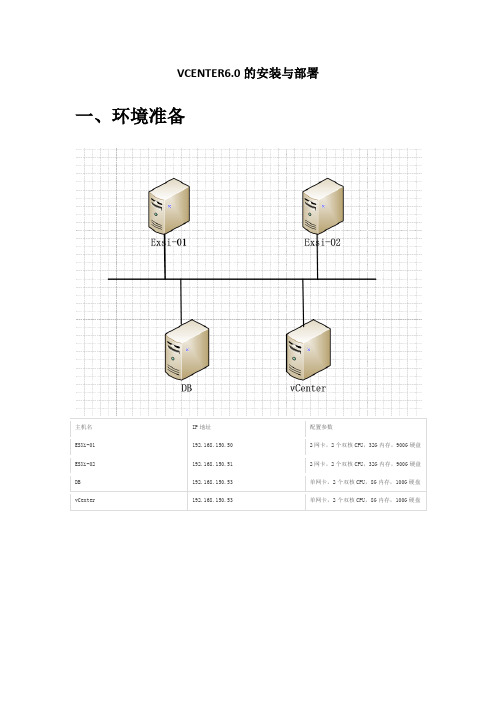
VCENTER6.0的安装与部署一、环境准备二、服务器RAID操作1.重启服务器,根据提示按组合键进入Raid配置界面(一般是按Ctrl+H,具体的根据提示进行即可):2.点击Configuration Wizard,选择new configuration——manual configuration,点击next:3.先选中2块HDD,点击Add To Array,接着点击Accept DG:4.重复上一步骤将另外2块HDD也添加到Driver Groups里面:5.接着分别将将2个Driver Group Add to Span:6.接着就可以选择做Raid10啦,点击Accept:7.点击Save——选择初始化:8.最终Raid10的状态:三、安装EXSI6.01、将下载好的ISO安装镜像刻录成光盘,放入CD-ROM中,启动服务器并从光盘引导,安装系统经过一段时间会自动进入引导界面:(也可以将安装镜像直接刻录到U盘,通过服务器的USB引导安装ESXi,但要注意刻录时会清空U盘)2、正在自动开始引导ESXi6.0安装程序:3、来到ESXi安装的欢迎界面,按“回车”进入下一步:4、协议界面,按“F11”进入下一步:5、此时系统开始自动查询可用存储设备:6、在选择磁盘页面中,选择要在其上安装ESXi 的存储设备,如果这里有iSC SI存储设备也可以进行选择,然后按“回车”进入下一步:(选择磁盘时,千万不要依赖列表中的磁盘顺序,其磁盘顺序是由BIOS确定的;如果选择的是 SSD,则同一磁盘组中的 SSD 和所有基础 HDD 将被清除;如果选择的是 HDD,并且磁盘组有两个以上磁盘,则只有选定的 HDD 才会被清除;如果选择的是 HDD 磁盘,并且磁盘组的磁盘不超过两个,则 SSD 和选定的 HDD 将被清除)7、选择键盘类型,默认即可,按“回车”进入下一步:8、设置管理员root的密码,大于等于7位即可,按“回车”进入下一步:9、此时系统正在自动整理和收集安装信息:10、确认以上配置无误后,即可按“F11”开始安装ESXi:11、正在安装ESXi操作系统:12、安装完成,按“回车”重启服务器:四、配置EXSI1、在ESXi主界面,按“F2”弹出登陆框,输入管理员root密码,然后按“回Custom DNS Suffixes 自定义DNS后缀4、选择“Set static IPv4 address and network configuration”,配置静态5、选择“DNS Configuration”,按“回车”进入DNS和主机名的配置界面:6、配置DNS地址和主机名,按“回车”确定:7、网络配置界面后,按“ESC”弹出出现确认配置网络的界面,按“Y”确定保存以上所有配置:8、至此ESXi的所有配置完成:五、安装VMware vSphere Client 客户端安装说明:VMware vSphere Client客户端是用来直接连接管理ESXI主机或者连接VMware vCenter Server的,虚拟机的创建和管理都是要通过它来完成的!安装VMware vSphere Client需要.Net3.5 SP1以上框架支持,如果操作系统是Windows Server 2008 R2,默认安装此功能;如果操作系统是Windows Server 2012 R2,则需要安装.Net Framework3.5功能:安装前:安装后:目前最新版本:VMware-viclient-all-6.0.0开始安装:1、打开安装文件,出现下面界面:2、选择语言:3、开始安装向导,点击下一步:4、同意条款,点击下一步:5、选择安装路径,点击下一步:6、开始正式安装:7、安装完成。

工作闲着实在没事,昨天晚上突然想起来闲着也是闲着,前几天好像有位童鞋用虚拟机装系统出现问题。
今天就写一个VM虚拟机的安装和使用的教程吧。
首先简单的介绍一下VM虚拟机。
VMware也就是VM的全称,中文名字叫“威睿”,纽约证券交易所代码:VMW,哈哈耍贫了。
是全球桌面到数据中心虚拟化解决方案的领导厂商。
全球不同规模的客户依靠VMware来降低成本和运营费用、确保业务持续性、加强安全性并走向绿色。
2008年,VMware年收入达到$1.9billion美元,拥有逾150,000的用户和接近22,000多家合作伙伴,是增长最快的上市软件公司之一。
VMware总部设在加利福尼亚州的帕罗奥多市(Palo Alto)上段摘抄至百度百科。
下面介绍官方说的主要功能。
VMware产品主要的功能有:⒈不需要分区或重开机就能在同一台PC上使用两种以上的操作系统。
⒉完全隔离并且保护不同OS的操作环境以及所有安装在OS上面的应用软件和资料。
⒊不同的OS之间还能互动操作,包括网络、周边、文件分享以及复制粘贴功能。
⒋有复原(Undo)功能。
⒌能够设定并且随时修改操作系统的操作环境,如:内存、磁碟空间、周边设备等等。
⒍热迁移,高可用性。
摘抄至百度百科。
VM的性能我个人觉得好于其他虚拟机软件。
上面说了不少废话,所谓无图无真相嘛,下面上图吧。
这个是VM安装好后打开的主界面,页面简单明了吧需要的功能基本都陈列出来了。
左侧是现在存在的虚拟机,右侧是快速菜单可以方便建立、管理虚拟机。
新建一个虚拟机给我大家看看吧。
在右侧点击-创建新的虚拟机-之后会弹出一个对话框。
一般我们选择-标准(推荐)-就可以了,除了你需要特殊定制一个虚拟机,需要更详细的设置虚拟机的参数。
其实建立的标准的虚拟机之后也是可以在修改其具体参数的。
选择安装操作系统镜像来源。
如果你使用光盘来安装虚拟机的系统就选择-安装盘-,如果你有安装系统的镜像文件就选择-安装盘镜像文件(iso)-这个需要特殊说一下,*这里选择的镜像文件只支持iso格式的*。


VMtools简介与安装一、什么是VMwareVMware是一个虚拟机软件,它可以在你现有的操作系统上虚拟出一个新的主机,这个虚拟主机一方面是建立在你正在运行的操作系统之上的,同时,它又拥有自己独立的CPU,硬盘,内存及各个硬件,当然,这些都是虚拟出来的,虚拟主机的CPU是通过i386的保护模式实现的,虚拟的硬盘其实就是本机上的一个文件,内存当然是从物理中划出一块,别的如网络设备也都是通过某种途径实现的。
VMware给我们提供了这么一个机会:可以在一台机器上真正同时运行两个独立的操作系统,一个是原始的操作系统,一个运行于虚拟机上,前者称之为本机,后者为虚拟主机。
因此,VMware的最大好处就是方便了我们学习!详情见百度百科/view/301083.htm?fr=ala0_1_1二、什么是VMtoolsVM tools顾名思义就是Vmware的一组工具。
主要用于虚拟主机显示优化与调整,另外还可以方便虚拟主机与本机的交互,如允许共享文件夹,甚至可以直接从本机向虚拟主机拖放文件、鼠标无缝切换、显示分辨率调整等,十分实用。
三、安装我们主要讨论VMtools的安装,目前分两种,一种windows的安装,一种是linux下的安装.(1)VMtools For Windows安装Windows下的安装很简单,以虚拟机VMware6.0绿色版为例,一般情况下VMtools集成在VMware中,在安装好虚拟操作系统以后,可直接安装;有时VMware自带的VMtools版本较低不能满足需求时可自行从镜像安装。
镜像如果你下载的VMware时没有自带,也可以直接从网上单独下载VMtools。
下面我们分别讨论这两种方式VMtools的安装步骤。
1)自带tools:选择VMware工具栏=> 虚拟机=> 安装VMtools2)从镜像安装tools:选择VMware工具栏=> 虚拟机=> 设置=>cd rom=>使用ISO 镜像=>定位到你要安装的Tools镜像文件,镜像文件一般名为windows.iso(根据你下载的ISO看情况)(2)VMtools For Linux安装相对而言,linux下的安装要复杂许多,不过,要是你懂linux,也是手到擒来的。
一、安装View Connection 6.0连接服务器1、安装View Connection 6.0程序(1)下载View Connection 6.0安装程序(2)选择安装―标准服务器‖(3)设置数据备份恢复密码(4)授权特定的用户或组(5)取消勾选―匿名参与用户体验改进计划‖(6)下一步安装直到完成2、访问View Connection管理控制台(1)打开―View Administrator控制台‖地址为https://连接服务器IP/admin(2)输入安装时指定的用户名和密码。
(3)登录成功说明安装已经完成。
二、安装View Composer 6.0镜像克隆服务器1、安装SQL 2008 R2数据库(1)先在―服务器管理器‖中添加功能.NET Framework 3.5.1(2)从文件服务器上下载SQL Server 2008 R2.iso安装盘(3)解压安装SQL Server 2008(4)选择安装功能组件:A、数据库引擎服务B、管理工具(基本--完整)(5)修改命名实例:如composer(6)对所有SQL Server服务使用相同的帐号:选择域管理帐号(7)选择身份验证模式:默认按Windows身份验证模式,点下面―添加当前用户‖按钮。
(8)继续按下一步直到安装完成(9)打开数据库管理控制台,新建一个―composer‖的数据库2、添加ODBC数据源(1)打开―管理工具‖下面的―数据源(ODBC)‖(2)切换到―系统DSN‖标签(3)点―添加‖按钮,选择―SQL Server Native Client 10.0‖完成(4)输入名称: composer,描述: composer,服务器:下拉选择―COMPOSER‖(5)按默认继续下一步(6)更改默认数据库为―composer‖(下拉选择)(7)继续下一步到完成(8)点击―测试数据源‖看是否成功(9)测试成功以后按几个―确定‖关闭窗口3、安装View Composer 6.0程序(1)下载View Composer 6.0安装程序(2)选择―同意协议‖,并点击―Next‖开始安装(3)使用默认的安装位置,并点击―Next‖接着安装(4)下一步填写ODBC数据源名称―composer‖,及有权限读取该ODBC源的用户名和密码(5)按默认下一步安装直到完成重启(6)全部安装完以后最好做一个快照备份一下三、登录Connection管理控制台进行初始化配置(1)从网页登录View管理控制台(2)首先编辑许可证,输入申请的许可证序列号(3)找到―View配置‖—―服务器‖—―vCenter Server‖(4)点―添加‖按钮,输入vCenter Server的IP地址、用户名、密码等(5)在弹出的提示框中点―查看证书‖,在证书预览页面上点击―接受‖。
vmware使用手册嘿,小伙伴们,是不是每次想尝试不同的操作系统都得来回折腾电脑?别怕,今天咱们就来聊聊VMware这个神器,让你的电脑瞬间变身多系统小能手!首先,你得明白,VMware不仅仅是一个简单的虚拟机软件,它简直是操作系统界的“任意门”!无论你是想体验Windows 11的炫酷,还是怀念Windows XP的经典,亦或是对Linux世界充满好奇,VMware都能帮你一键搞定! ✨那么,咱们废话不多说,直接进入正题吧!1️⃣ 安装篇:轻松上手,告别繁琐下载VMware安装包,双击打开,跟着向导走,就像安装一个普通软件那样简单。
不过要注意哦,记得选择自定义安装,把不必要的组件勾选掉,这样既能节省空间,又能避免不必要的麻烦。
安装完成后,打开VMware,你会看到一个简洁明了的操作界面。
这时候,你是不是已经迫不及待想要创建一个虚拟机了呢?别急,咱们慢慢来。
点击“创建新的虚拟机”,选择“典型”或“自定义”安装(新手推荐典型),然后选择你要安装的操作系统类型和版本。
接下来,就是分配资源啦!内存、处理器、硬盘空间……这些都得根据你的实际需求来设置哦!2️⃣ 配置篇:量身定制,随心所欲创建好虚拟机后,别忘了给它来个“精装修”!点击“编辑虚拟机设置”,你可以在这里调整虚拟机的各项配置。
比如,想给你的虚拟机加个外接硬盘?没问题!想给它分配更多的内存?也可以!总之,只要你的电脑资源允许,想怎么配就怎么配!还有一个超级实用的功能,那就是“共享文件夹”!通过设置,你可以让虚拟机和宿主机之间共享文件,再也不用为了传输文件而烦恼了!3️⃣ 操作篇:玩转虚拟机,轻松自如配置好虚拟机后,就可以开始愉快地玩耍了!点击“开启此虚拟机”,你会看到一个全新的操作系统界面在眼前展开。
就像操作一台真实的电脑一样,你可以在这里安装软件、浏览网页、处理文档……一切操作都如同行云流水般自然!不过,别忘了给虚拟机定期打补丁、更新驱动哦!毕竟,它也是一个独立的操作系统嘛!说到这里,你是不是已经对VMware爱不释手了呢?别急,我还有个小秘密要告诉你!争议话题:有人认为,虚拟机虽然方便,但会占用大量的系统资源,影响宿主机的性能。
VMware虚拟机安装Red Hat Enterprise 6一、要准备东西1、VMware虚拟机(自己下载安装好,这不是我要讲的内容)2、红帽子企业版镜像文件(即iso后缀名的)一个我用的是:[红帽企业.Linux.6].TLF-SOFT-Redhat.Enterprise.Linux.v6.UPDATE.1.DVD-HOTiSO.iso 下载地址:ed2k://|file|%5B%E7%BA%A2%E5%B8%BD%E4%BC%81%E4%B8%9A.Linux.6%5D.TLF-Sa87196c72a4e24f|h=hzsovcxap52sc2y2wfapxrratgnbpn72|/二、创建虚拟机(我用的是VMware8.0)1.选择文件—>新建虚拟机2.在弹出的窗口中选择“典型(Typecal)”。
3.选择以后安装操作系统4.第一步选择系统,Red Hat是Linux系统,第一步当然选择Linux啦,第二步选择下面的版本,因为我安装的是RedHat Enterprise 6,所以我选择版本号为6的,如果你的是64位的或者其它版本的,可以自行选择。
5.设置系统名字和系统存放路径,自己新建一个文件夹再选择。
6.第一项设置硬盘大小,我设置了5G,不够后面还可以加的,但是设置多了就无法减了。
第二项选择以单个文件存储还是分文件存储。
这里选择分文件存储。
7.这里展示了整个虚拟系统的一些参数(就是前面那么多操作设定的参数),直接点完成(Finish)。
到这里,虚拟机创建完成。
三、开始安装系统1.选择编辑虚拟机设置2.单Memory(内存),在右边输入你要给虚拟机分配的内存大小,因为我电脑有4G内存,所以我设置了1G给虚拟机(即1024M)。
3.单击光驱,然后在右侧选择使用iso镜像文件,并点击浏览3.上一步点击Browse(浏览)之后,在你的硬盘中找到你下载好的RedHat Enterprise6.iso这个系统,点击打开(Open)4.看,系统的路径已经选择进来了,直接单击下面的OK按钮。
由于最近几天在筹备Windows XP系统的安装教程,需要用到VMware虚拟机软件,所以随便重新写下VMware 6.0绿色版的教程,注意本教程只是针对WMware6.0
绿色版的,因为个人认为此版本比较精典。
VMWare 6.0绿色版下载地址:
/software/19/n-819.html
备用下载地址(偶自己上传的网盘):飞速网盘下载
其它多的介绍就不说了,直接以实例步骤为大家展示。
1.将下载回来的WMware压缩包解压。
2.打开解压的VMware文件夹,找到“!)绿化.BAT”这个文件,双击运行他。
3.会弹出一个DOS黑窗口,提示我们是否安装VMware,这个当然不用考虑,输
入“Y”(大小写不限),按下回车(确定)键进行安装。
4.选择Y安装成功后,会提示我们“选择要启动的服务项目”,这个提示就是提示我们安装的网络情况,一般情况下我们选择3“启动DCHP-NAT和服务”这样
以后就可以在虚拟机里直接上网了。
如果不选择的话的在虚拟机里就无法上网的。
5.又会回到“选择要启动的服务项目”,因为我们已将需要的安装完成,所以这次选择9退出就行了,在VMware文件夹找到“vmware.exe”,双击运行就可以启动VMware虚拟机了。
最后发个VMware 6.0绿色版本的界面图,大家参考一下:
总结:以前写过这个教程,多余的解释也不说了,后续文章包括如何用虚拟机安装操作系统等将会陆续推出,敬请关注本站。
多余的废话就不说了,想看废话的点击这里,本教程所使用软件VMware6.0绿色版(点击下载),辅助软件为雨林木风Ghost装机系统(点击下载)。
1.请下载并安装好你的Vmware(不会安装请点击这里)。
2.启动VMware,点击菜单“文件”-“新建虚拟机”,就会弹出一个新建虚拟机向导,我们按向导一步一步来,具体步骤请参考以下截图。
3.虚拟机建立向导完成之后,VMware界面就会多了一个我们新建的虚拟机,我们双击“CD-ROM”。
打开CD-ROM设置后,我们选择ISO镜像,选择我们下载的系统,注意要是ISO 格式。
当然如果你有系统光盘的话,就无需设置,只需将光盘放到你电脑的光盘内即可。
4.单击“启动该虚拟机”,期间会弹出几个确认对话框,我们都点“是”,稍等片刻就会看到虚拟机启动了,和电脑开机过程是一样的。
这样我们就成功建立了一个Windows XP的虚拟机。
VMware使用技巧
a.鼠标的切换,当我们在VMware上点击鼠标时就会将鼠标切换到Vmware里,要将鼠标从VMware切换出来只需按下“Ctrl+Atl”键就可以切换出来。
总结:我已将我所使用最正确的方法和步骤教给大家了。